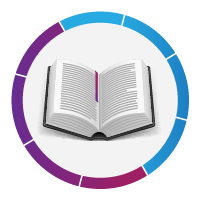Основные функции пользователя с ролью «Абитуриент» являются:
- регистрация в веб-приложении;
- подтверждение регистрации аккаунта посредством электронной почты;
- авторизация в веб-приложении;
- добавление предварительного заявления на участие в тестировании (с последующим обращением в пункт приема заявления для подачи документов);
- при необходимости: просмотр, редактирование и удаление заявления
Абитуриент для подачи предварительного заявления на участие в Едином национальном тестировании (далее - ЕНТ) должен зарегистрироваться, далее авторизоваться в системе. Страница авторизации/регистрации веб-приложения показа ниже (рисунок 1).

Рисунок 1- Авторизация/регистрация в веб-приложении
Если вы посетили страницу впервые, необходимо зарегистрироваться в системе. Для этого необходимо нажать на кнопку «Регистрация» (рисунок 1) и на окрывшейся странице заполнить форму (рисунок 2), введя данные:
- Адрес электронной почты (e-mail) (обязательное поле);
- Фамилия (обязательное поле);
- Имя (обязательное поле);
-Отчество.
После ввода данных необходимо нажать на кнопку «Регистрация».

Рисунок 2 – Регистрация в системе
Если введенные данные корректны, то система выдаст информативное сообщение (рисунок 3).

Рисунок 3 – Сообщение о регистрации в системе
Система отправляет письмо на указанный при регистрации электронный адрес, которое содержит логин и пароль для авторизации в системе.
После авторизации открывается страница, на которой будет отображена форма подачи предварительного заявления (рисунок 4). Необходимо заполнить следующие поля:
- Фамилия (обязательное поле);
- Имя (обязательное поле);
- Отчество
- Телефон (обязательное поле);
- Адрес электронной почты (e-mail) (обязательное поле);
- Гражданство (обязательное поле);
- ИИН (если гражданство РК) (обязательное поле);
- Дата рождения (если гражданство другой страны) (обязательное поле);
- Национальность (обязательное поле);
- Пол (обязательное поле);
- Область, в которой находится учебное заведение (обязательное поле);
- Район, в которой находится учебное заведение (обязательное поле);
- Наименование школы (обязательное поле);
- Год выпуска (обязательное поле);
- Язык сдачи тестирования (обязательное поле).

Рисунок 4 – Форма подачи предварительного заявления
Заполнив все обязательные поля формы необходимо нажать на кнопку «Сохранить». Если введенные данные корректны, то приложение выдаст сообщение что заявление отправлено и что необходимо обратиться в пункт приема заявлений для подтверждения (рисунок 5).
На странице также отображается уникальный номер предварительного заявления (в данном случае №12), ФИО абитуриента и дата подачи заявления.
Абитуриенту необходимо будет обратиться в пункт приема заявлений с пакетом документов:
1. Справка о завершении обучения в текущем году, выданная организацией образования (2 экз.)
2. Квитанция об оплате за проведение тестирования
3. Две фотокарточки размером 3 * 4
4. Копия документа, удостоверяющего личность
сообщив техническому секретарю уникальный номер заявления (в данном случае №12), либо распечатав завление. Для того, чтобы распечатать предварительное заявление необходимо нажать на кнопку «Печать» (рисунок 5).

Рисунок 5 – Сообщение об отправке предварительного заявления в базу
Образец предварительного заявления представлен ниже (рисунок 6). В правом верхнем углу находится уникальный номер заявления.

Рисунок 6 – Образец прредварительного заявления
Внимание! В том случае, если Вы указали неправильные данные при самостоятельной подаче заявления, во время обращении в пункт приема заявлений технический секретарь может отредактировать данные заявления.